Maison >interface Web >tutoriel HTML >Utilisez HTML+CSS pour créer un éditeur de démarques d'aperçu en temps réel
Utilisez HTML+CSS pour créer un éditeur de démarques d'aperçu en temps réel
- php中世界最好的语言original
- 2018-03-08 09:27:506316parcourir
Cette fois, je vais vous proposer un éditeur de démarques avec aperçu en temps réel utilisant HTML+CSS Quelles sont les précautions à prendre pour utiliser HTML+CSS pour créer un éditeur de démarques avec aperçu en temps réel Voici un cas pratique, prenons. un regard.
La première étape pour construire la mise en page :
1. Concevoir la mise en page (ce qui suit est la mise en page globale)
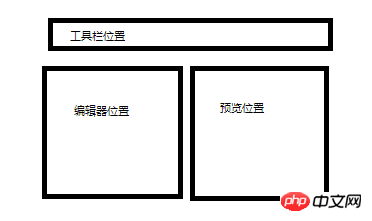
2. Créez une nouvelle page index.html sous le projet et écrivez le code suivant :
<!DOCTYPE html><html>
<head>
<meta charset="UTF-8">
<title>markdown编辑器</title>
<style type="text/css">
* {margin: 0;padding: 0;outline: none;border-radius: 0;
}
html,body {width: 100%;height: 100%;font-family: "Helvetica Neue", Helvetica, Arial, sans-serif;background-color: #ebebeb;
}#toolbar {height: 50px;background-color: #444;width: 100%;color: #fff;line-height: 50px;
}#container {overflow: auto;position: absolute;bottom: 0;left: 0;right: 0;top: 50px;
}#editor-column,#preview-column {width: 49.5%;height: 100%;overflow: auto;position: relative;background-color: #fff;
}.pull-left {float: left;
}
.pull-right {float: right;
}</style>
</head>
<body>
<div id="toolbar"></div>
<div id="container">
<div id="editor-column" class="pull-left">
<div id="panel-editor">
</div>
</div>
<div id="preview-column" class="pull-right">
<div id="panel-preview">
</div>
</div>
</div>
</body></html>La deuxième étape consiste à introduire des ressources pour obtenir des résultats préliminaires :
1. Créez un dossier js sous le projet
2. Extrayez Mark.js sous Mark/lib du package compressé téléchargé vers le dossier js
3. à partir du package compressé téléchargé pour Renommer le dossier js en ace
4 Importez le fichier js
(Remarque : markdown.css est un fichier de style markdown, vous pouvez l'écrire vous-même ou le télécharger. depuis Internet, tel que : github-markdown-css)
<!DOCTYPE html><html>
<head>
<meta charset='UTF-8'>
<title>markdown编辑器</title>
<script src="js/jquery-2.1.4.min.js"></script>
<script src="js/marked.js"></script>
<script src="js/ace/ace.js"></script>
<link href="markdown.css" rel="stylesheet" />
<!--略-->5 Plug-in d'initialisation
(Ajoutez la zone d'édition et affichez d'abord l'indicatif régional)
<!--略-->#mdeditor#preview,#panel-editor,#panel-preview{
height: 100%;
width: 100%;
}</style>
</head>
<body>
<div id='toolbar'></div>
<div id='container'><div id='editor-column' class='pull-left'>
<div id='panel-editor'>
<!--编辑区-->
<div class="editor-content" id="mdeditor" ></div>
</div>
</div>
<div id='preview-column' class='pull-right'>
<div id='panel-preview'>
<!--显示区-->
<div id="preview" class="markdown-body"></div>
</div>
</div>
<!--略--> (Ajoutez d'abord le code d'initialisation)
<!--略-->
var acen_edit = ace.edit('mdeditor');
acen_edit.setTheme('ace/theme/chrome');
acen_edit.getSession().setMode('ace/mode/markdown');
acen_edit.renderer.setShowPrintMargin(false);
$("#mdeditor").keyup(function() {
$("#preview").html(marked(acen_edit.getValue()));
});La troisième étape consiste à ajouter un outil à la barre d'outils :
1. Écrivez une méthode publique
(En fait, cliquer sur un outil consiste principalement à l'insérer automatiquement dans l'éditeur Symboles initialement tapés à la main)
function insertText(val){
acen_edit.insert(val);//光标位置插入
}
<div id='toolbar'>
<button onclick="insertText('**?**')">加粗</button>
<button onclick="insertText('_?_')">斜体</button>
<button onclick="insertText('>')">引用</button>
.....</div>La quatrième étape consiste à implémenter la fonction de paramétrage de l'éditeur avec l'API ace.js :
<div id='toolbar'>
<button onclick="insertText('**?**')">加粗</button>
<button onclick="insertText('_?_')">斜体</button>
<button onclick="insertText('>')">引用</button>..... 设置: <select id="theme" size="1">
<optgroup label="Bright">
<option value="ace/theme/chrome">Chrome</option>
<option value="ace/theme/clouds">Clouds</option>
<option value="ace/theme/crimson_editor">Crimson Editor</option>
<option value="ace/theme/dawn">Dawn</option>
<option value="ace/theme/dreamweaver">Dreamweaver</option>
<option value="ace/theme/eclipse">Eclipse</option>
<option value="ace/theme/github">GitHub</option>
<option value="ace/theme/iplastic">IPlastic</option>
<option value="ace/theme/solarized_light">Solarized Light</option>
<option value="ace/theme/textmate">TextMate</option>
<option value="ace/theme/tomorrow">Tomorrow</option>
<option value="ace/theme/xcode">XCode</option>
<option value="ace/theme/kuroir">Kuroir</option>
<option value="ace/theme/katzenmilch">KatzenMilch</option>
<option value="ace/theme/sqlserver">SQL Server</option>
</optgroup>
<optgroup label="Dark">
<option value="ace/theme/ambiance">Ambiance</option>
<option value="ace/theme/chaos">Chaos</option>
<option value="ace/theme/clouds_midnight">Clouds Midnight</option>
<option value="ace/theme/cobalt">Cobalt</option>
<option value="ace/theme/gruvbox">Gruvbox</option>
<option value="ace/theme/idle_fingers">idle Fingers</option>
<option value="ace/theme/kr_theme">krTheme</option>
<option value="ace/theme/merbivore">Merbivore</option>
<option value="ace/theme/merbivore_soft">Merbivore Soft</option>
<option value="ace/theme/mono_industrial">Mono Industrial</option>
<option value="ace/theme/monokai">Monokai</option>
<option value="ace/theme/pastel_on_dark">Pastel on dark</option>
<option value="ace/theme/solarized_dark">Solarized Dark</option>
<option value="ace/theme/terminal">Terminal</option>
<option value="ace/theme/tomorrow_night">Tomorrow Night</option>
<option value="ace/theme/tomorrow_night_blue">Tomorrow Night Blue</option>
<option value="ace/theme/tomorrow_night_bright">Tomorrow Night Bright</option>
<option value="ace/theme/tomorrow_night_eighties">Tomorrow Night 80s</option>
<option value="ace/theme/twilight">Twilight</option>
<option value="ace/theme/vibrant_ink">Vibrant Ink</option>
</optgroup>
</select>字体大小 <select id="fontsize" size="1">
<option value="10px">10px</option>
<option value="11px">11px</option>
<option value="12px" selected="selected">12px</option>
<option value="13px">13px</option>
<option value="14px">14px</option>
<option value="16px">16px</option>
<option value="18px">18px</option>
<option value="20px">20px</option>
<option value="24px">24px</option>
</select>代码折行 <select id="folding" size="1">
<option value="manual">manual</option>
<option value="markbegin" selected="selected">mark begin</option>
<option value="markbeginend">mark begin and end</option>
</select>自动换行 <select id="soft_wrap" size="1">
<option value="off">Off</option>
<option value="40">40 Chars</option>
<option value="80">80 Chars</option>
<option value="free">Free</option>
</select>全选样式 <input type="checkbox" name="select_style" id="select_style" checked="">光标行高光 <input type="checkbox" name="highlight_active" id="highlight_active" checked="">显示行号 <input type="checkbox" id="show_gutter" checked="">打印边距 <input type="checkbox" id="show_print_margin" checked=""></div><!---略--->
......
$("#theme").change(function() {
acen_edit.setTheme($(this).val());
})
$("#fontsize").change(function() {
acen_edit.setFontSize($(this).val());
})
$("#folding").change(function() {
session.setFoldStyle($(this).val());
})
$("#select_style").change(function() {
acen_edit.setOption("selectionStyle", this.checked ? "line" : "text");
})
$("#highlight_active").change(function() {
acen_edit.setHighlightActiveLine(this.checked);
})
$("#soft_wrap").change(function() {
acen_edit.setOption("wrap", $(this).val());
})
$("#show_print_margin").change(function() {
acen_edit.renderer.setShowPrintMargin(this.checked);
})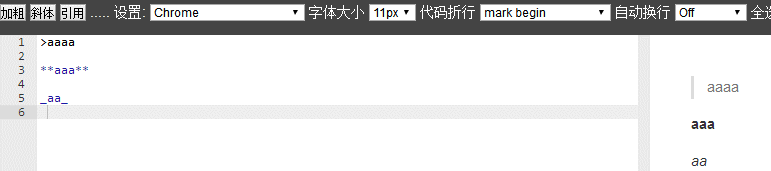
Croyez-le ou non Après avoir lu le cas dans cet article, vous maîtrisez la méthode. Pour des informations plus intéressantes, veuillez faire attention aux autres articles connexes sur le site Web PHP chinois !
Lecture connexe :
10 exemples d'application d'expressions régulières js
Cas pratique du système backend Vue.js 2.0
Ce qui précède est le contenu détaillé de. pour plus d'informations, suivez d'autres articles connexes sur le site Web de PHP en chinois!

